Gestire i commenti di spam in WordPress è come schiacciare le mosche. Cosa succede a quelle mosche una volta che le avete scacciate? Akismet, il popolare plugin per la lotta allo spam, li conserva nel database per 15 giorni in modo predefinito, nel caso in cui sia necessario rivederli.
Uno dei nostri lettori ci ha chiesto se è possibile riordinare il proprio database con maggiore frequenza, sbarazzandosi prima dello spam. La risposta è sì.
In questo articolo vi mostreremo come regolare il programma di eliminazione dello spam di Akismet in base alle vostre preferenze, sia che vogliate svuotare lo spam più spesso sia che vogliate tenerlo un po’ più a lungo.
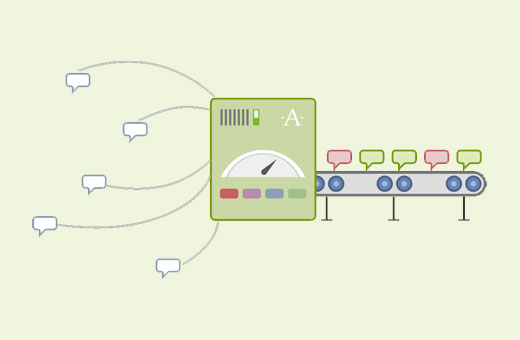
Perché cambiare il modo in cui Akismet elimina lo spam in WordPress?
Questa guida riguarda esclusivamente il plugin Akismet. Se non lo utilizzate, consultate la nostra guida sul perché dovreste iniziare a usare Akismet.
Akismet consente di combattere lo spam dei commenti in WordPress. Monitora tutti i commenti, i pingback e i trackback.
I commenti di spam vivono nel database, il che significa che aumentano le dimensioni del backup del database. Eliminarli prima può aiutare a ridurre le dimensioni del database.
Sebbene alcuni utenti possano ritenere che l’eliminazione dei commenti di spam migliori le prestazioni del database, non crediamo che abbia un effetto significativo sulle prestazioni del database nella maggior parte delle circostanze.
Se ricevete migliaia di commenti di spam e cercate di eliminarli manualmente, questo potrebbe influire sulle prestazioni del vostro sito. Consultate la nostra guida su come eliminare in batch i commenti di spam in WordPress.
D’altra parte, alcuni utenti potrebbero voler conservare i commenti di spam per un periodo più lungo, in modo da poterli rivedere in seguito per evitare falsi positivi.
Detto questo, vediamo come modificare il programma di cancellazione dei commenti di spam in WordPress con Akismet.
Modificare il programma di cancellazione dei commenti di spam in WordPress con Akismet
Akismet cancella automaticamente i commenti di spam dopo averli conservati per 15 giorni nel database. In questo modo si ha il tempo di rivedere manualmente i commenti di spam.
Se ha contrassegnato un commento autentico come spam, è possibile contrassegnarlo come non spam. In questo modo Akismet impara e migliora i suoi algoritmi per catturare i commenti di spam in modo più efficiente.
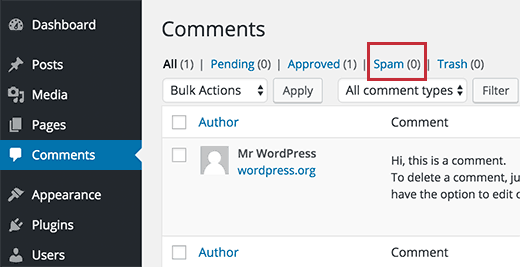
È possibile modificare il numero di giorni in cui Akismet deve conservare i commenti di spam nel database. È sufficiente aggiungere questo codice al file functions.php del vostro tema o utilizzare un plugin di snippet di codice come WPCode (consigliato):
1 2 3 4 5 | add_filter( 'akismet_delete_comment_interval', 'custom_spam_delete_interval' );function custom_spam_delete_interval() { return 7;} |
Per maggiori dettagli, consultate la nostra guida su come aggiungere codice personalizzato in WordPress senza rompere il vostro sito web.
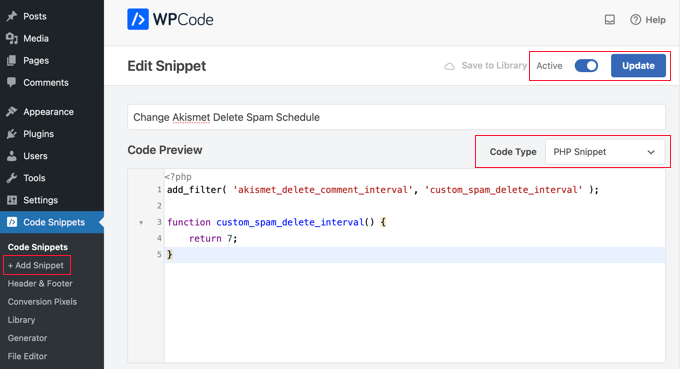
Cambiare 7 con il numero di giorni in cui si desidera conservare un commento. Questo filtro modifica semplicemente il programma di eliminazione dello spam di Akismet.
Modificando il numero a 0, Akismet eliminerà tutti i commenti al prossimo orario di eliminazione dei commenti. In questo modo non avrete molto tempo per rivedere i commenti di spam.
È possibile vedere le modifiche in azione visitando la pagina Impostazioni ” Akismet. Scorrete fino in fondo alla pagina e vedrete una nota in caratteri minuscoli che dice: “Lo spam nella cartella spam più vecchio di 7 giorni viene eliminato automaticamente”.
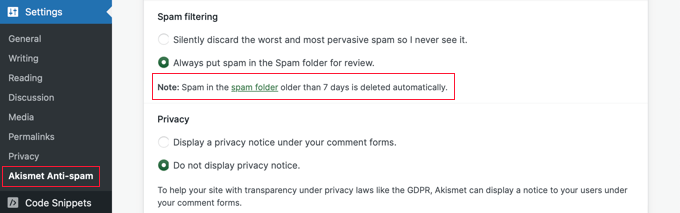
Sostituirà 7 giorni con il numero di giorni utilizzati nel filtro.
Nota: quando i commenti di spam vengono eliminati, non vengono inviati al cestino, quindi non è possibile recuperarli.
Guide esperte sulla lotta allo spam dei commenti in WordPress
Speriamo che questo articolo vi abbia aiutato a modificare il programma di eliminazione dei commenti spam di Akismet in WordPress. Potreste anche voler vedere altri articoli relativi alla lotta contro lo spam dei commenti:
- Che cos’è Akismet e perché si dovrebbe iniziare a usarlo subito
- Guida per principianti su come moderare i commenti in WordPress
- Suggerimenti e strumenti vitali per combattere lo spam di commenti in WordPress
- Come aggiungere facilmente reCAPTCHA al modulo di commento di WordPress
- Come usare l’Ape Antispam per bloccare i commenti di spam in WordPress
- Come eliminare rapidamente in batch i commenti di spam in WordPress
- Come disabilitare i trackback e i ping sui post esistenti di WordPress
- Come bloccare gli indirizzi IP in WordPress (e perché)
Se questo articolo vi è piaciuto, iscrivetevi al nostro canale YouTube per le esercitazioni video su WordPress. Potete trovarci anche su Twitter e Facebook.





Have a question or suggestion? Please leave a comment to start the discussion.